Obsah
Používatelia systému Windows 7 stále zostávajú jeden z najpopulárnejších a OS, ktorý je žiadaný po celom svete, a to aj po vyhláseniach Microsoftu o ukončení jeho podpory. Avšak, veľmi často nepríjemnosti používania na domácnosť a kancelária Počítač spočíva v tom, že nie vždy Systém s bitovou hĺbkou x86 správne vníma aktualizáciu "hardvéru", pokiaľ ide o zvýšenie lamiel RAM, aby sa zlepšil výkon. O tom, koľko" RAM " Windows 7 32 bit vidí, potom budeme hovoriť konkrétnejšie. A tu musíte jasne navigovať v architektúre, pretože odpoveď na hlavnú otázku vo väčšine prípadov závisí práve od takýchto vedomostí.
Koľko pamäte môže 32-bitový operačný systém použiť: všeobecné informácie
Začnime tým, že na všetkých druhoch fór nájdete príspevky neznalých používateľov, ktorí tvrdia, že do počítača môžete vložiť toľko pamäte, koľko chcete, systém ju rozpozná, ale nebude ju môcť používať. To nie je celkom pravda. X86 alebo 32-bitová architektúra je taká, že nemusí rozpoznať viac ako určitý limit, čo je 4 GB.

Je to spôsobené iba zásady práce 32-bitové systémy z hľadiska využitia dostupného adresného priestoru. Ale ak zistíte, koľko RAM Windows 7 vidí 32 bit rôznych modifikácií, a tu nájdete veľa obmedzení. Týka sa to najmä konštrukcie samotnej štruktúry systémových úprav.
Koľko " RAM "vidí Windows 7 32 bit" počiatočné"
Takže napríklad štartovacia verzia, ktorá je v hierarchii OS celej tejto rodiny najjednoduchšia a ak to môžem povedať, obmedzená, nie je schopná pracovať s nainštalovanými lamelami RAM s objemami presahujúcimi 2 GB (hoci definuje rovnaké nainštalované 4 GB).

V rovnakej dobe, ako sa ukáže, nezáleží na tom, aký štandard je "RAM". sám má, dať ho do počítača s touto modifikáciou OS, dokonca aj DDR5, výsledok bude stále rovnaký.
Obmedzenia inštalácie pamäte RAM v iných verziách systému Windows 7 (x86)
Ak hovoríme o tom, koľko" RAM " Windows 7 32 bit vidí iné verzie, ako je už zrejmé z toho, čo bolo povedané vo vzťahu k všetkým 32-bitovým OS, maximálny limit pre to je 4 GB.

Ďalšia vec je, že pamäť využívaná na maximum systémovými procesmi môže byť čiastočne uvoľnená.
Prečo nie je k dispozícii všetka pamäť?
Pravdepodobne mnohí používatelia, ktorí si prezerajú údaje v sekcii vlastností systému, ktorá sa volá cez ponuku PCM na ikone počítača umiestnenej na "pracovnej ploche", si pomerne často všimli, že aj pri 4 GB pamäte RAM je dostupný objem výrazne znížený.

V priemere je miera straty asi 300-500 MB a niekedy vyššia. Prečo je to tak? Hlavným problémom je, že RAM v systéme Windows 7 32 bit sa používa výlučne systémovými procesmi, medzi ktorými nájdete množstvo služieb na pozadí a appletov, ktoré sa spúšťajú pri štarte systému, nehovoriac o automaticky načítaných komponentoch používateľských programov. Preto ich hlavné moduly, nehovoriac o ovládačoch a dynamických knižniciach, neustále visia v pamäti RAM, ktorá sa nazýva mŕtva váha. Okrem toho majú 32-bitové systémy Windows štandardne parametre týkajúce sa využitia maximálnej pamäte systémovými komponentmi.
Ako používať RAM na maximum?
Niektoré nastavenia a obmedzenia možno ľahko obísť. Napríklad aj na oficiálnom prostriedku technickej podpory spoločnosti Microsoft sa odporúča vykonať niekoľko jednoduchých nastavení, ktoré čiastočne uvoľnia zdroje. Hlavným riešením je zakázať nepotrebné položky v sekcii spustenia, ktorá sa nachádza v konfigurácii systému (msconfig).

Ihneď na karte stiahnuté súbory kliknite na tlačidlo Prejsť na ďalšie možnosti a zrušte začiarknutie možnosti maximálne využitie pamäte na pravej strane zobrazeného dialógového okna. Niektorí odborníci ako dodatočné opatrenie odporúčajú nastaviť maximálny počet jadier procesora na základe celkovej hodnoty vlákien a pre každé z nich nastaviť samostatne pridelené množstvo pamäte RAM, ale nie menej ako 1024 MB na jadro (vlákno). Maximálny počet vlákien( nie jadier) bude uvedený v rozbaľovacom zozname, ktorý je jasne znázornený na obrázku vyššie.
Nakoniec môžete použiť sekciu služieb (služba.msc) a zakázať nepotrebné applety a procesy sú presne tam je však bez potrebných vedomostí lepšie nerobiť také veci. Ak chcete, môžete deaktivovať automatickú inštaláciu aktualizácií. Aspoň v "siedmich" (na rozdiel od rovnakých "desiatich") sa to dá urobiť.
Poznámka: niekedy je vhodné povoliť redistribúciu pamäte v systéme BIOS, ale to platí len pre tie prípady, keď samotný primárny systém má a podporuje takúto funkciu, v skutočnosti ako samotná základná doska.
Záver
V súčasnosti je to všetko, čo sa týka zváženia otázok o tom ,koľko" RAM " Windows 7 32 bit vidí. Samozrejme, existuje veľa spôsobov, ako optimalizovať pamäť, a vo vyššie uvedenom materiáli boli uvedené iba tie najzákladnejšie a najefektívnejšie. Jemnejšie doladenie parametrov systému by sa malo vykonávať iba vtedy, ak má používateľ potrebné vedomosti a zručnosti. Ale ako Bezpečné nástroje môžeme odporučiť použitie špeciálnych optimalizačných programov, ktoré majú príslušné moduly.

Napríklad aplikácia Advanced SystemCare funguje dobre. Má špeciálny vstavaný nástroj, ktorý po aktivácii dokáže monitorovať stav pamäte RAM v reálnom čase a uvoľniť pamäť pre používateľské procesy vyložením nepotrebných alebo nepoužívaných systémových modulov a komponentov z nej. Takáto funkcia je však k dispozícii iba vo verzii Pro a nenájdete ju v bezplatnej modifikácii Free (a ak tak urobíte, bude neaktívna a nebude možné ju použiť).
 Ako uvoľniť pamäť v systéme android: metódy, pokyny
Ako uvoľniť pamäť v systéme android: metódy, pokyny Ako vhodné je zvýšiť odkladací súbor v systéme windows 7 a podobných operačných systémoch?
Ako vhodné je zvýšiť odkladací súbor v systéme windows 7 a podobných operačných systémoch? Ako vrátiť systém windows 10 do systému windows 7: základné metódy
Ako vrátiť systém windows 10 do systému windows 7: základné metódy Ako zistiť kód product key systému windows 10: metódy a pokyny
Ako zistiť kód product key systému windows 10: metódy a pokyny Inštalácia systému windows 10 z pevného disku: podrobné pokyny, tipy a triky
Inštalácia systému windows 10 z pevného disku: podrobné pokyny, tipy a triky Nástroj na prenos údajov systému windows 10. Program na prenos súborov z počítača do počítača
Nástroj na prenos údajov systému windows 10. Program na prenos súborov z počítača do počítača Ako povoliť núdzový režim v systéme windows 7-podrobný popis, metódy a odporúčania
Ako povoliť núdzový režim v systéme windows 7-podrobný popis, metódy a odporúčania Ako odstrániť heslo zo systému windows 10 na prenosnom počítači: metódy, pokyny
Ako odstrániť heslo zo systému windows 10 na prenosnom počítači: metódy, pokyny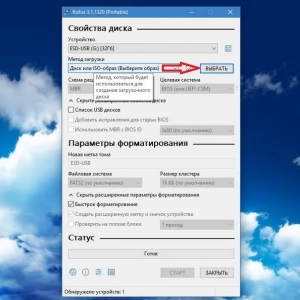 Chyba pri inštalácii systému windows 10: chybové kódy, príčiny výskytu, spôsoby riešenia problému
Chyba pri inštalácii systému windows 10: chybové kódy, príčiny výskytu, spôsoby riešenia problému